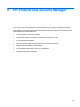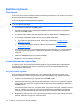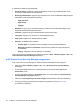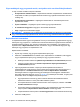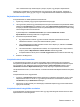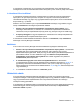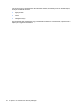HP ProtectTools User Guide - Windows XP, Windows Vista, Windows 7
Olyan webhelyek vagy programok esetén, amelyekhez már nem készült bejelentkezés
A helyi menüben az alábbi menüpontok láthatók:
●
A bejelentkezési adatok kitöltése: a bejelentkezési adatokat a bejelentkezési mezőkbe illeszti,
majd elküldi az oldalra (ha a bejelentkezés létrehozása vagy legutóbbi szerkesztése során erre
szükség volt).
●
A bejelentkezés szerkesztése: a segítségével szerkesztheti az adott webhelyhez tartozó
bejelentkezési adatait.
●
Új fiók hozzáadása: a segítségével új fiókot adhat egy-egy bejelentkezéshez.
●
A Jelszókezelő megnyitása: megnyitja a Jelszókezelő alkalmazást.
●
Súgó: megjeleníti a Jelszókezelő súgóját.
MEGJEGYZÉS: Lehetséges, hogy a számítógép rendszergazdája úgy állította be a Jelszókezelőt,
hogy a személyazonossága igazolása során Önnek nemcsak egy hitelesítési adatot kell megadnia.
Bejelentkezések hozzáadása
A bejelentkezési adatok egyszeri megadásával Ön könnyen hozzáadhat egy bejelentkezést egy-egy
webhelyhez vagy programhoz. A Jelszókezelő onnantól automatikusan megadja ezeket az adatokat. A
bejelentkezéseket a webhely vagy program megkeresése után használhatja, vagy kattintson egy
bejelentkezésre a Bejelentkezések menüben, ha szeretné, hogy a Jelszókezelő megnyisson egy
webhelyet vagy programot, és bejelentkezzen oda.
Bejelentkezés hozzáadása:
1. Nyissa meg a webhely vagy program bejelentkezési képernyőjét.
2. Kattintson a Jelszókezelő ikonon található nyílra, majd kattintson az alábbiakra, attól függően,
hogy a bejelentkezési képernyő egy webhelyhez vagy programhoz tartozik-e:
●
Webhelyek esetén kattintson A [domainnév] hozzáadása a Jelszókezelőhöz parancsra.
●
Programok esetén kattintson A mostani bejelentkezési képernyő hozzáadása a
Jelszókezelőhöz parancsra.
3. Adja meg bejelentkezési adatait. A képernyőn látható bejelentkezési mezők és a
párbeszédpanelen hozzájuk tartozó mezők vastag narancssárga kerettel vannak kiemelve. A
párbeszédpanelt a Jelszókezelő kezelése lapon található Bejelentkezés hozzáadása
lehetőségre kattintva is megjelenítheti. Egyes lehetőségek a számítógéphez csatlakoztatott
biztonsági eszközöktől függenek; ilyen pl. a ctrl+alt+H gyorsbillentyűk használata, az ujjlenyomat
beolvasása, illetve az intelligens kártyák behelyezése.
●
Egy bejelentkezési mezőnek egy előre formázott választás felhasználásával történő
kitöltéséhez kattintson a mező jobb oldalán található nyilakra.
●
Ha a bejelentkezéshez további mezőket szeretne adni a képernyőn, kattintson a További
mezők kiválasztása lehetőségre.
●
Ha szeretné kitölteni a bejelentkezési mezőket, de a bejelentkezést nem kívánja elküldeni,
törölje a jelölést a Bejelentkezési adatok elküldése melletti négyzetből.
●
A bejelentkezéshez tartozó jelszót a Jelszó megjelenítése elemre kattintva tekintheti meg.
4. Kattintson az OK gombra.
28 6. fejezet HP ProtectTools Security Manager